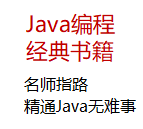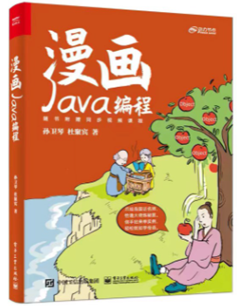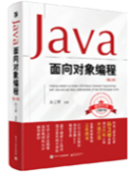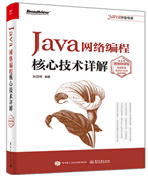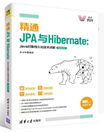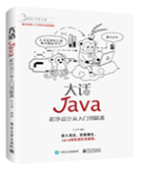|
|
Kubernetes集群部署 架构说明 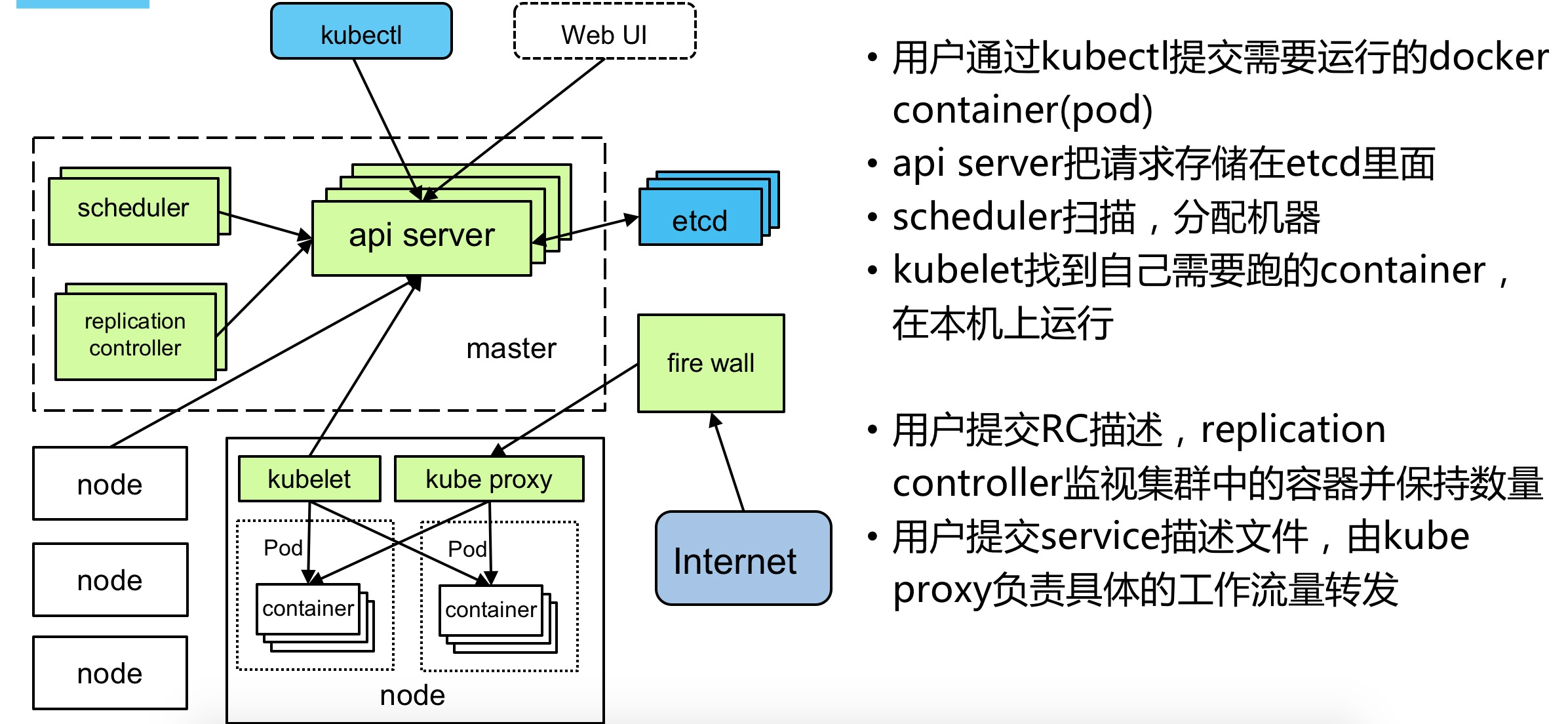
Kubernetes集群组件:
- etcd 一个高可用的K/V键值对存储和服务发现系统
- flannel 实现夸主机的容器网络的通信
- kube-apiserver 提供kubernetes集群的API调用
- kube-controller-manager 确保集群服务
- kube-scheduler 调度容器,分配到Node
- kubelet 在Node节点上按照配置文件中定义的容器规格启动容器
- kube-proxy 提供网络代理服务
| 节点 | IP地址 |
|---|
| master | 10.10.10.14 | | node1 | 10.10.10.15 | | node2 | 10.10.10.16 |
更改Hostname为 master、node1、node2,配置所有测试机的/etc/hosts文件
[root@master ~]# cat /etc/hosts
10.10.10.14 master etcd node14
10.10.10.15 node1 node15
10.10.10.16 node2 node16 |
关闭CentOS7自带的防火墙服务
安装 系统初始化安装(所有主机)-选择【最小化安装】,然后yum update,升级到最新版本
yum -y install epel-release
yum update
[root@master ~]#
| yum install -y etcd kubernetes-master ntp flannel |
[root@node1 ~]#
| yum install -y kubernetes-node ntp flannel docker |
时间校对
所有主机
systemctl start ntpd;systemctl enable ntpd
ntpdate ntp1.aliyun.com
hwclock -w |
配置etcd服务器 [root@master ~]# grep -v '^#' /etc/etcd/etcd.conf
ETCD_NAME=default
ETCD_DATA_DIR="/var/lib/etcd/default.etcd"
ETCD_LISTEN_CLIENT_URLS="http://localhost:2379,http://10.10.10.14:2379"
ETCD_ADVERTISE_CLIENT_URLS="http://10.10.10.14:2379" |
启动服务
| systemctl start etcd;systemctl enable etcd |
检查etcd cluster状态
[root@master ~]# etcdctl cluster-health
member 8e9e05c52164694d is healthy: got healthy result from http://10.10.10.14:2379
cluster is healthy |
检查etcd集群成员列表,这里只有一台
配置master服务器 1) 配置kube-apiserver配置文件 [root@master ~]# grep -v '^#' /etc/kubernetes/config
KUBE_LOGTOSTDERR="--logtostderr=true"
KUBE_LOG_LEVEL="--v=0"
KUBE_ALLOW_PRIV="--allow-privileged=false"
KUBE_MASTER="--master=http://10.10.10.14:8080" |
[root@master ~]# grep -v '^#' /etc/kubernetes/apiserver
KUBE_API_ADDRESS="--insecure-bind-address=0.0.0.0"
KUBE_ETCD_SERVERS="--etcd-servers=http://10.10.10.14:2379"
KUBE_SERVICE_ADDRESSES="--service-cluster-ip-range=10.254.0.0/16"
KUBE_ADMISSION_CONTROL="--admission-control=AlwaysAdmit"
KUBE_API_ARGS="" |
2) 配置kube-controller-manager配置文件 [root@master ~]# grep -v '^#' /etc/kubernetes/controller-manager
| KUBE_CONTROLLER_MANAGER_ARGS="" |
3) 配置kube-scheduler配置文件 [root@master ~]# grep -v '^#' /etc/kubernetes/scheduler
| KUBE_SCHEDULER_ARGS="--address=0.0.0.0" |
4) 启动服务| for i in kube-apiserver kube-controller-manager kube-scheduler;do systemctl restart $i; systemctl enable $i;done |
配置node1节点服务器 1) 配置etcd [root@master ~]# etcdctl set /atomic.io/network/config '{"Network": "172.16.0.0/16"}'
{"Network": "172.16.0.0/16"} |
2) 配置node1网络,本实例采用flannel方式来配置,如需其他方式,请参考Kubernetes官网。 [root@node1 ~]# grep -v '^#' /etc/sysconfig/flanneld
FLANNEL_ETCD_ENDPOINTS="http://10.10.10.14:2379"
FLANNEL_ETCD_PREFIX="/atomic.io/network"
FLANNEL_OPTIONS="" |
查看验证网络信息
[root@master ~]# etcdctl get /atomic.io/network/config
{ "Network": "172.16.0.0/16" }
[root@master ~]# etcdctl ls /atomic.io/network/subnets
/atomic.io/network/subnets/172.16.69.0-24
/atomic.io/network/subnets/172.16.6.0-24
[root@master ~]# etcdctl get /atomic.io/network/subnets/172.16.6.0-24
{"PublicIP":"10.10.10.15"}
[root@master ~]# etcdctl get /atomic.io/network/subnets/172.16.69.0-24
{"PublicIP":"10.10.10.16"} |
3) 配置node1 kube-proxy [root@node1 ~]# grep -v '^#' /etc/kubernetes/config
KUBE_LOGTOSTDERR="--logtostderr=true"
KUBE_LOG_LEVEL="--v=0"
KUBE_ALLOW_PRIV="--allow-privileged=false"
KUBE_MASTER="--master=http://10.10.10.14:8080" |
[root@node1 ~]# grep -v '^#' /etc/kubernetes/proxy
KUBE_PROXY_ARGS="--bind=address=0.0.0.0"
[root@node1 ~]# |
4) 配置node1 kubelet [root@node1 ~]# grep -v '^#' /etc/kubernetes/kubelet
KUBELET_ADDRESS="--address=127.0.0.1"
KUBELET_HOSTNAME="--hostname-override=10.10.10.15"
KUBELET_API_SERVER="--api-servers=http://10.10.10.14:8080"
KUBELET_POD_INFRA_CONTAINER="--pod-infra-container-image=registry.access.redhat.com/rhel7/pod-infrastructure:latest"
KUBELET_ARGS="" |
5) 启动node1服务| for i in flanneld kube-proxy kubelet docker;do systemctl restart $i;systemctl enable $i;systemctl status $i ;done |
配置node2节点服务器 node2与node1配置基本一致,除下面一处例外
[root@node2 ~]# vi /etc/kubernetes/kubelet
KUBELET_HOSTNAME="--hostname-override=10.10.10.16" |
查看节点 [root@master ~]# kubectl get nodes
NAME STATUS AGE
10.10.10.15 Ready 18h
10.10.10.16 Ready 13h |
k8s支持2种方式,一种是直接通过命令参数的方式,另一种是通过配置文件的方式,配置文件的话支持json和yaml
命令方式 建立pod| kubectl run nginx --image=nginx --port=80 --replicas=2 |
遇到问题 创建成功但是kubectl get pods 没有结果
提示信息:no API token found for service account default
解决办法:编辑/etc/kubernetes/apiserver 去除 KUBE_ADMISSION_CONTROL中的SecurityContextDeny,ServiceAccount,并重启kube-apiserver.service服务
pod-infrastructure:latest镜像下载失败
报错信息:image pull failed for registry.access.redhat.com/rhel7/pod-infrastructure:latest, this may be because there are no credentials on this request.
解决方案:yum install *rhsm* -y
登陆容器报错
[root@node14 ~]# kubectl exec -it nginx-bl7lc /bin/bash
Error from server: error dialing backend: dial tcp 10.10.10.16:10250: getsockopt: connection refused
解决方法:
10250是kubelet的端口。
在Node上检查/etc/kubernetes/kubelet
KUBELET_ADDRESS需要修改为node ip
命令查看 [root@master log]# kubectl get pods
NAME READY STATUS RESTARTS AGE
nginx-3449338310-h6l9d 1/1 Running 0 6m
nginx-3449338310-n4grl 1/1 Running 0 6m
[root@master log]# kubectl get deployment
NAME DESIRED CURRENT UP-TO-DATE AVAILABLE AGE
nginx 2 2 2 2 13m |
通过端口将应用连接到公网 [root@node14 log]# kubectl expose deployment nginx --port=80 --type=LoadBalancer
service "nginx" exposed |
expose命令将会创建一个service,将本地(某个节点上)的一个随机端口关联到容器中的80端口。
可以使用以下命令来查service:
[root@node14 log]# kubectl get service
NAME CLUSTER-IP EXTERNAL-IP PORT(S) AGE
kubernetes 10.254.0.1 <none> 443/TCP 21h
nginx 10.254.160.227 <pending> 80:30255/TCP 7s |
外网访问:
删除deployment 与service [root@node14 log]# kubectl delete deployment nginx
deployment "nginx" deleted
[root@node14 log]# kubectl delete service nginx
service "nginx" deleted |
配置文件方式 定义pod 文件 [root@node14 ~]# vim nginx-pod.yaml
apiVersion: v1
kind: Pod
metadata:
name: nginx
labels:
app: nginx
spec:
containers:
- name: nginx
image: nginx
imagePullPolicy: IfNotPresent
ports:
- containerPort: 80
restartPolicy: Always |
发布到kubernetes集群中 [root@node14 ~]# kubectl create -f nginx-pod.yaml
pod "nginx" created |
查看pod [root@node14 ~]# kubectl get pods
NAME READY STATUS RESTARTS AGE
nginx 1/1 Running 0 16s |
定义与之关联的service 文件 [root@node14 ~]# vim nginx-svc.yaml
apiVersion: v1
kind: Service
metadata:
name: nginx-service
spec:
type: NodePort
sessionAffinity: ClientIP
selector:
app: nginx
ports:
- port: 80
nodePort: 30080 |
创建service [root@node14 ~]# kubectl create -f nginx-svc.yaml
service "nginx-service" created |
查看刚刚创建的service [root@node14 ~]# kubectl get service
NAME CLUSTER-IP EXTERNAL-IP PORT(S) AGE
kubernetes 10.254.0.1 <none> 443/TCP 23h
nginx-service 10.254.154.111 <nodes> 80:30080/TCP 20s |
验证结果如下
----------------------------
原文链接:https://blog.51cto.com/2168836/2106963
作者:钱跃健
程序猿的技术大观园:www.javathinker.net
[这个贴子最后由 flybird 在 2020-03-14 10:40:08 重新编辑]
|
|